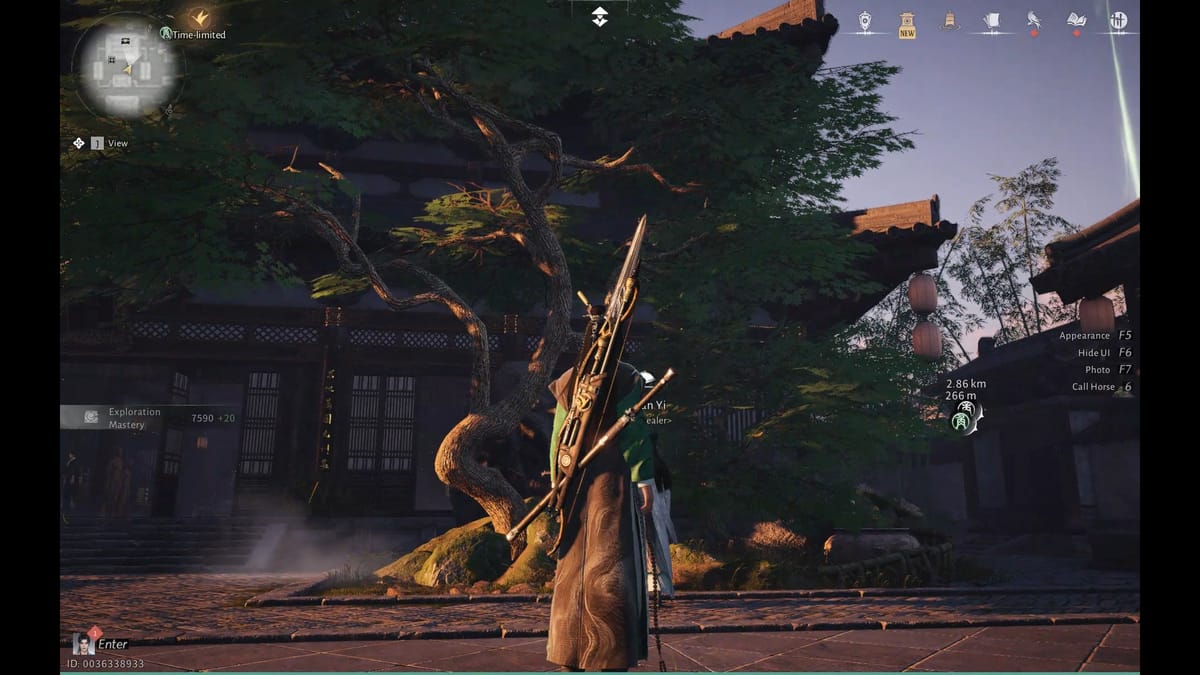Durante l'avvio di un gioco o di un'applicazione su Windows 11/10, se viene visualizzato un messaggio di errore che diceDirectX 12 non è supportato sul tuo sistemaODX12 non è supportato sul tuo sistema, ecco come correggere l'errore. Poiché potrebbero esserci diversi motivi per cui potresti riscontrare questo problema, abbiamo consolidato tutti i possibili motivi insieme alle soluzioni per eliminare questo problema.
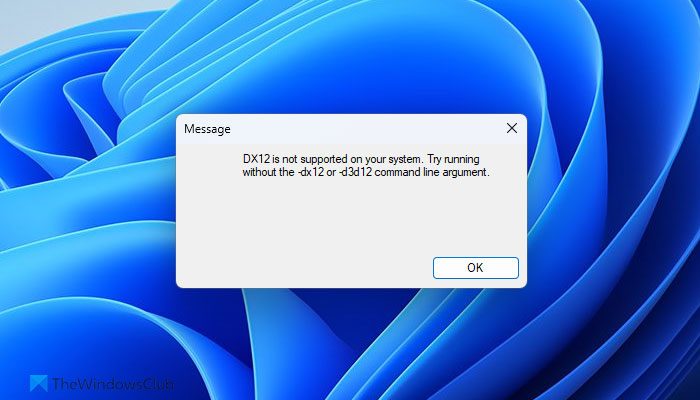
Correggi DirectX 12 non supportato dall'errore di sistema in Windows 11
Per sistemare ilDirectX 12 non è supportato sul tuo sistemaerrore in Windows 11/10, seguire queste soluzioni:
- Controlla i requisiti hardware
- Aggiorna DirectX
- Aggiorna il driver grafico
- Disattiva la modalità compatibilità
- Riparare .NET Framework
Per saperne di più su queste soluzioni, continua a leggere.
1] Controlla i requisiti hardware
È la cosa più importante da ricordare quando si riscontra l’errore sopra menzionato. DirectX dipende direttamente dalla scheda grafica. Se la tua scheda grafica non supporta la versione di DirectX, non puoi comunque installarla. Di conseguenza, continuerai a trovare l'errore sopra riportato quando provi ad aprire qualsiasi gioco o programma.
2] Aggiorna DirectX
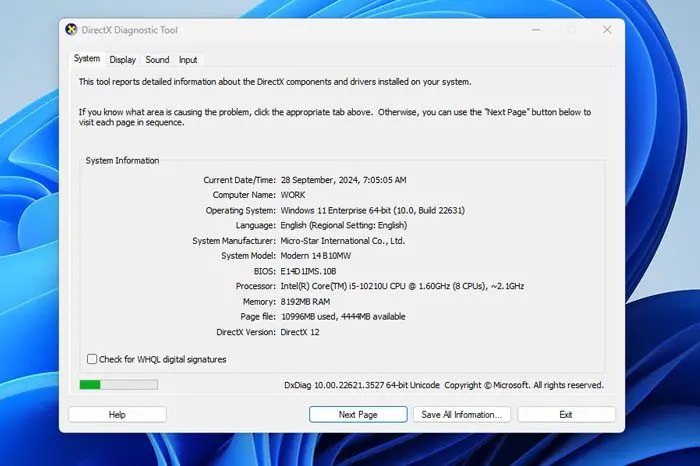
Puoi provare ad aggiornare DirectX manualmente. Tuttavia, non esiste un programma di installazione autonomo che sia possibile utilizzare per aggiornare la versione esistente. In altre parole, devi installare una versione separata di DirectX se sul tuo computer è installata una versione precedente.
Prima di ciò, devi controllare la versione esistente di DirectX. Per fare ciò, fai clic sulla casella di ricerca sulla barra delle applicazioni e cercadxdiag. Quindi, fai clic sul singolo risultato della ricerca per aprire la procedura guidata dello strumento di diagnostica DirectX. Da qui, controlla ilVersione DirectX.
Se viene visualizzato come DirectX 11 o una versione precedente, visita Microsoft.com e. Quindi, segui il processo di installazione per completare il lavoro.
3] Aggiorna il driver grafico
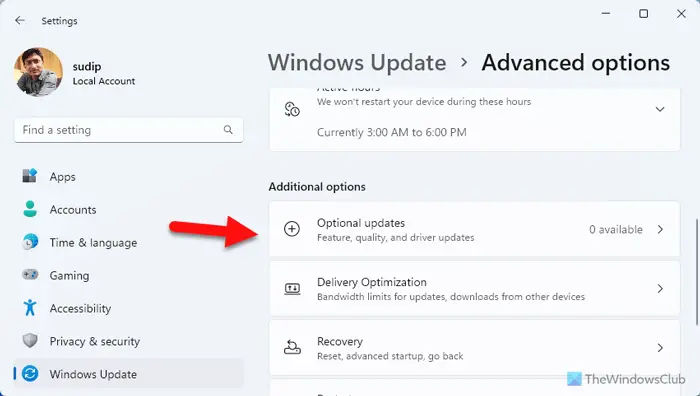
Prima,era possibile utilizzando Gestione dispositivi. Tuttavia, ora puoi farlo utilizzando l'opzione Windows Update nel pannello Impostazioni di Windows. Per fare ciò, apri il pannello Impostazioni di Windows e vai suWindows Update > Opzioni avanzate > Aggiornamenti facoltativi.
Se è disponibile un aggiornamento, puoi trovarlo qui. In tal caso, puoi selezionare la rispettiva casella di controllo per scaricare l'aggiornamento e installarlo di conseguenza.
In alternativa, puoi anche visitare il sito Web ufficiale del produttore della scheda grafica per scoprire se è disponibile un aggiornamento. Se sì, puoi scegliere la tua scheda grafica e scaricarla in base alle tue esigenze.
4] Disattiva la modalità compatibilità
Se hai utilizzato la modalità compatibilità per aprire un gioco, è ora di disabilitarla. Supponiamo che il tuo gioco richieda DirectX 12 e non possa essere eseguito in background perché hai abilitato la modalità compatibilità. C'è un'alta probabilità di ottenere l'errore durante l'apertura del gioco in una situazione del genere.
Ecco perché si consiglia di disattivare la modalità di compatibilità per verificare se risolve il problema. Per disabilitare la modalità compatibilità, fai clic con il pulsante destro del mouse sull'icona del gioco e selezionaProprietà. Quindi, vai aCompatibilitàscheda e vai alModalità di compatibilitàsezione.
Successivamente, rimuovi il segno di spunta dal fileEsegui il programma in modalità compatibilità percasella di controllo e fare clic suOKpulsante.
Leggere:
5] Ripara .NET Framework
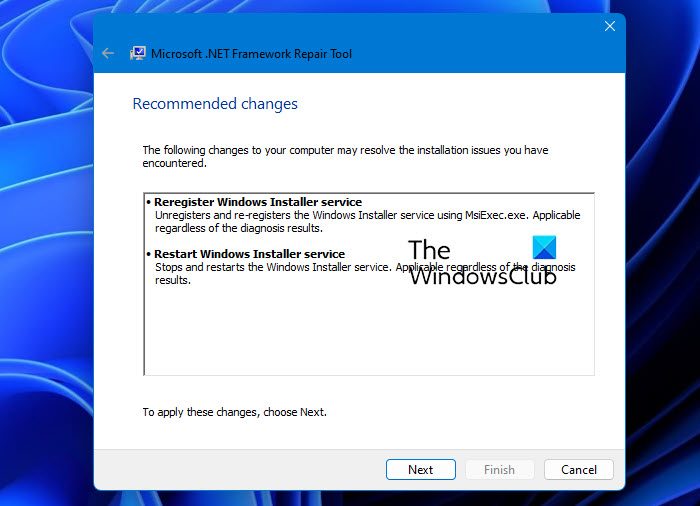
Questo problema potrebbe verificarsi a causa di un .NET Framework corrotto. Se è così, puoi risolverlo usando il file. Questa utility gratuita può essere scaricata dal sito Web ufficiale di Microsoft e risolve quasi tutti i problemi comuni riparando alcune delle nuove versioni di .NET Framework.
Spero che questa guida ti abbia aiutato.
Leggere:
Come posso risolvere il problema se DX12 non è supportato sul mio sistema?
Per correggere l'errore DX12 non supportato sul tuo sistema in Windows 11/10, devi prima verificare i requisiti di sistema. Tuttavia, se il tuo sistema è compatibile con DirectX 12, devi aggiornare la versione esistente di DirectX e il driver grafico. D'altra parte, puoi anche disabilitare la modalità di compatibilità.
Perché il mio PC non supporta DirectX 12?
Potrebbero esserci numerosi motivi per cui il tuo PC non supporta DirectX 12. Il motivo più comune è la scheda grafica installata sul tuo computer. Se la tua scheda grafica non lo supporta o è piuttosto vecchia, non puoi utilizzare DirectX 12 sul tuo computer.
Leggere:.





![DirectX 12 non è supportato sul tuo sistema [fissare]](https://elsefix.com/tech/tejana/wp-content/uploads/2024/09/dx12-is-not-supported-on-your-system.jpg)
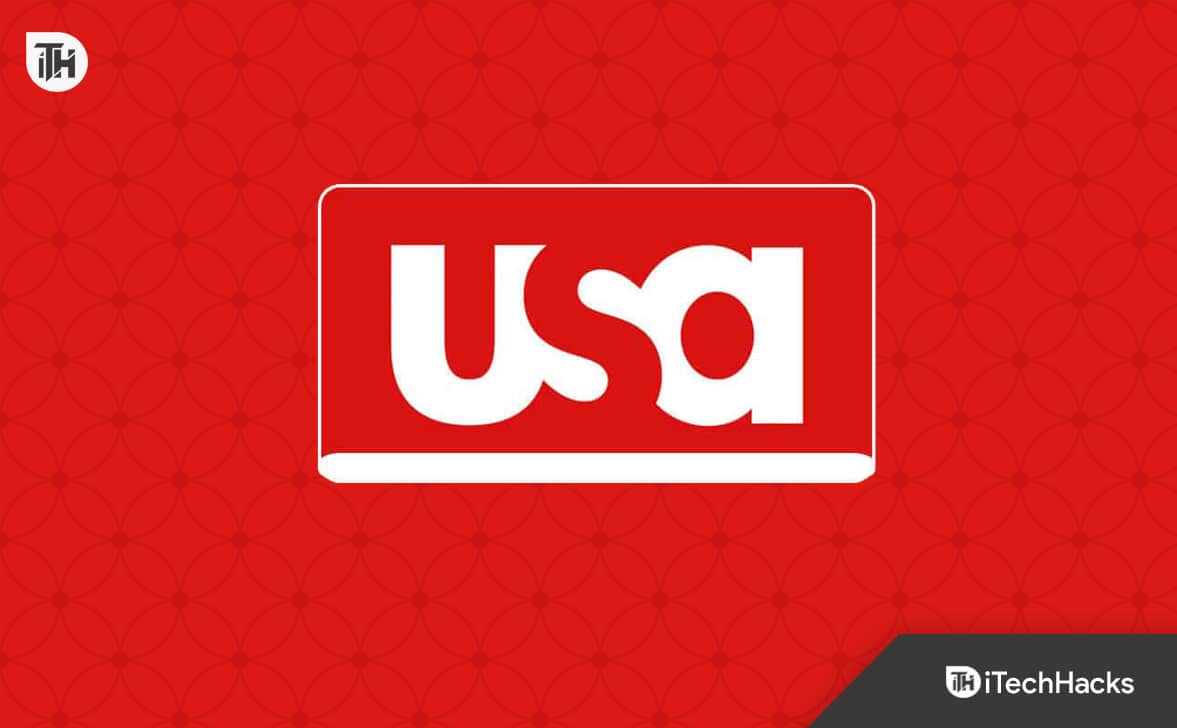





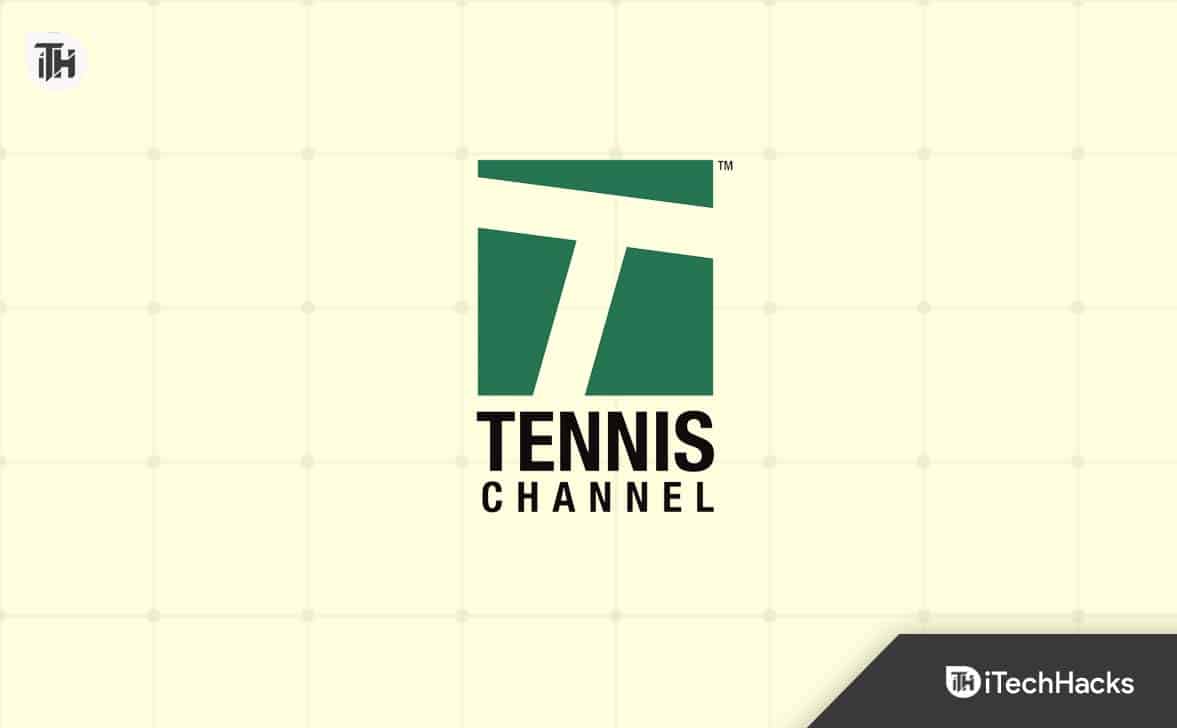
![11 semplici soluzioni ai soli contatti AirDrop che non funzionano [Ultime informazioni]](https://elsefix.com/statics/image/placeholder.png)